Pi-Star es uno de los entornos más populares para gestionar tu hotspot personal para modos digitales (D-Star, DMR, C4FM, etc). La mayoría de la gente, lo instalamos sobre una Raspberry Pi y con el módem adecuado, podremos usar nuestros equipos de voz digital, sin depender de un repetidor.
Uno de los hotspots que en los últimos tiempos se ha hecho más popular, es el JumboSpot, que va montado sobre una Raspberry Pi Zero… tan zero tan zero, que no tiene ni Ethernet, pero sí un mini-HDMI y un par de micro-USBs. La manera habitual de conectarla a la red, es mediante Wifi, y sabedor de la problemática para hacerle la primera configuración, Andy Taylor (MW0MWZ) ha implementado una manera más sencilla, peeeeero… que si no se conoce es como si no existe.
Si ya has «cacharreado» antes con ésto, lo primero que has de hacer, es olvidar todo lo aprendido. ¿Ya estás? Sí… lo del WPA_SUPPLICANT también. Todo.
Una vez grabada la imagen de la Pi-Star en la la tarjeta micro-SD e introducida en tu flamante PI Zero, lo primero que has de hacer, es esperar un minuto, y tras eso, haz un escaneo de SSIDs de Wifi, con el móvil, tablet u ordenador. ¿Has visto una red nueva llamada pi-star? ¡Conéctate a ella! No tiene contraseña.
Una vez conectado, has de averiguar la IP del «router» que realmente es la IP (temporal) que tiene la Pi-Star. Averigua que IP te ha dado por DHCP y terminado en .1 será el router. Abre esa IP con un navegador web. ¡Tachaaaaaan! tienes delante el escritorio de la Pi_Star.
Entra en configuración (ya sabes que user/pass es: pi-star/raspberry) y vete para abajo hasta donde habla de «Wireless configuration», y pulsa «Configure Wifi». Hay un botón abajo que pone «Scan for Networks» pero no lo pulses porque no va a encontrar nada (luego te explico por qué). Justo debajo verás Network 0 donde puedes poner el SSID y Password de la wifi de tu QTH (o la de tu vecine…) Le das a «Save (and connect)» y te adelanto que hará lo primero, pero no lo segundo. (he dicho que luego te lo explico…)
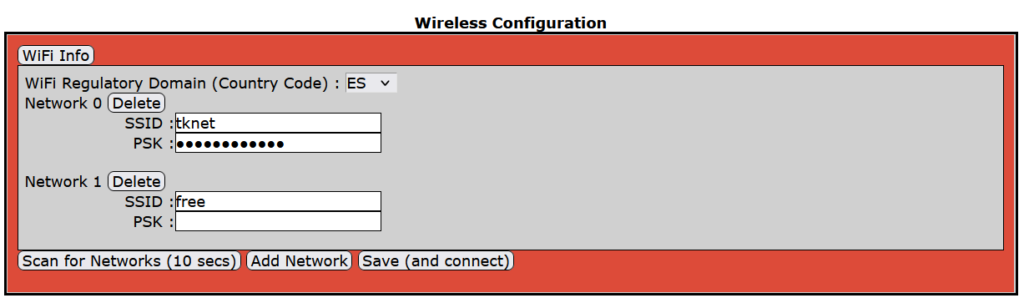
Bueno. Ya tenemos parte del camino andado. Está configurada nuestra wifi, pero no funciona.
(el «luego te lo explico» de antes, empieza a partir de ahora…) Atento:
La buena innovación que han hecho en la Pi-Star, es que (como acabas de comprobar) hace de punto de acceso wifi, simplemente para que puedas conectarte a ella y hacer la configuración personal de tu red Wifi. Pero la Raspberry, si está en modo AP (Punto de acceso) no está en modo cliente… y ese es el motivo por el que no se conecta a tu red. ¿Cómo deshabilitamos el modo AP que ya ha hecho su función? Un poco por encima de lo que acabamos de configurar, hay una opción que dice así:

«Auto AP»… que verás está en On. Esto quiere decir que está haciendo de AP y así seguirá hasta que lo pongas en Off, le des a «Apply Changes» y luego reinicies la Pi. Reiniciar, entiéndase como quitar el cable de corriente, y volvérselo a poner.
Si todo ha ido bien, veras en tu router de casa, que el DHCP acaba de dar una IP a un host que se llama «Pi-Star» y verás que dirección IP le ha dado, así que ya tienes la Pi-Star en tu red dispuesta a que la configures como tu quieras.
Con todo ésto espero quitar más de un dolor de cabeza a quien se ha comprado un JumboSpot, quiere ponerle Pi-Star y no hay manera humana de que aparezca en su red (ni escribiendo el fichero wpa_supplicant, ni nada) ¿Por qué? Pues sencillamente porque inicialmente la PI-Star está en modo AP y no en modo cliente. Ya le puedes configurar todas las redes que quieras, que no se conecta a ninguna hasta que no lo deshabilites.

